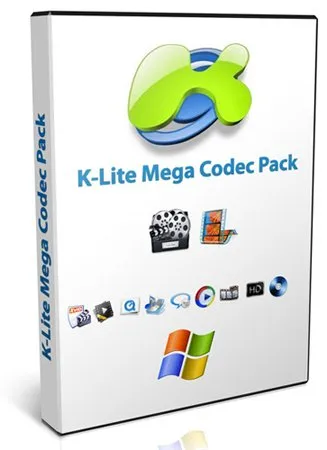
Am găsit un nou film lansat recent pe Internet, am reușit să-l descarc rapid prin torrent, dar nu îl pot reda. Filmul merge cu pete colorate sau nu există nicio imagine, iar sunetul fluieră ciudat. Ai putea crede că filmul este de proastă calitate, dar de fapt problema este cu codecurile din sistemul de operare.
Pot apărea probleme la redarea fișierelor video în următoarele cazuri:– După reinstalarea Windows, codecurile videonu sunt instalate. Dar este mai mult despre windows xp. Windows 7are deja o colecție de codecurivă permite să redați cele mai populare formate de fișiere video; – Formatul de fișier video nu este acceptat de player, dar astăzi un astfel de problema practic nu există; – Vechi codecuri videosunt instalate sau nu au fost actualizate de mult timp.
Pentru a rezolva toate aceste probleme, trebuie să instalați pachetul de codec. Puteți găsi diverse colecții de pachete de codecuripe Internet. Una dintre cele mai populare este o selecție de codecuri video pentru pachetul de codec lite.
Poate că mulți oameni nu s-au confruntat încă cu această problemă și poate apărea întrebarea cum să descărcați codecuri pentru Windows. Desigur, puteți căuta pe Internet fiecare codecseparat. În selecția populară de codecuri pachetul de codec k-lite, sunt colectate atât codecuri video, cât și codecuri audiocare nu intră în conflict între ele. Puteți descărca pachetul de codecde pe site-ul web www.codecguide.comsau www.free-codecs.com.
Vom avea nevoie de K-Lite Codec Packcea mai recentă versiune. Există patru modificări ale acestui pachet de codec, avem nevoie de K-Lite Mega Codec Packși pe aceste site-uri puteți descărca codec-uri gratuit. De ce K-Lite Mega Codec Packși pentru că acest pachet de codecconține toate codecurile audio și videocunoscute, precum șiun set de diverse utilități și un player Media Player Classic Homecinema.
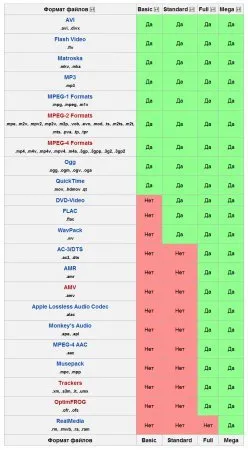
După instalarea acestui pachet de codec, vom avea imediat un player suplimentar rapid și convenabil și nu va trebui să pierdeți timp pentru a descărcați playerul media gratuit. După descărcare, pe hard disk va apărea un fișier K-Lite_Codec_Pack_760_Mega.exede aproximativ ~20MB, unde 760 este codecul descărcat.
Am reușit să descarcăm codecuri pentru Windows, acum să vedem cum se instalează codecuri. Instalarea codecurilorîncepe cu lansarea fișierului pe care l-am descărcat K-Lite_Codec_Pack_760_Mega.exe. Imediat apare o fereastră cu un mesaj despre necesitatea închiderii unor programe deschise. Închideți totul, apăsați „OK”și continuați instalarea codecurilor.
Dacă aveți deja instalată o versiune mai veche, apare un mesaj despre necesitatea de a elimina versiunea veche a codec-urilor. Dacă sunteți sigur că ați descărcat cele mai recente codecuri, nu ezitați să faceți clic pe „DA”.
După fereastra de eliminare a codecului, instalarea de codecuri noiîncepe imediat. Apăsați „Următorul>”.
În fereastra următoare, vi se va cere să alegeți metoda de instalare a codecului. Este necesar să alegeți o instalare scurtă, unde majoritatea setărilor sunt ascunse, sau o instalare cu toate setările afișate, care este implicit. Ne vom uita la toate setările, așa că nu atingeți nimic și apăsați „Înainte>”.
Alegem locul de instalare. În cazul nostru, nu schimbăm nimic și continuăm să instalăm codec-uri pentru Windows.
Puteți selecta sau deselecta manual componentele necesare pentru instalare. Dacă intenționați să comprimați videoclipuri sau să instalați codecuri pentru virtualdub, este recomandabil să specificați toate cele disponibilecodecuri, atât codecuri video, cât și codecuri audio.
Nu are rost să schimbi ceva în fereastra următoare.
În continuare, apare o fereastră cu diverse componente și setări, iar dacă nu înțelegi nimic acolo, mergi mai departe.
De asemenea, puteți sări peste următorul punct în siguranță.
Următorul pas este să selectați playerul pentru care vor fi făcute setările de asociere a fișierelor.
Setați toate formatele de fișiere pe care doriți să le deschideți playerul media player clasic.
De asemenea, puteți configura playerul pentru a vizualiza fișiere în browserul Internet Explorer.
Reglați sunetul. Dacă sistemul dvs. de sunet a fost determinat incorect automat, selectați-l manual.
Se recomandă să setați motorul de căutare Yahooca pagină de pornire.
Ne uităm la setările și componentele selectate care vor fi instalate și, în sfârșit, vedem butonul de instalare.
După instalarea codec-urilor, este oferită o oportunitate de a face setări suplimentare.
Acum problema cu codec-urile este rezolvată. Nu uitați să descărcați codecuri video gratuite pentru Windows sau să actualizați codecuri cel puțin o dată pe an. Cele mai recente codecuri video și audio vă vor permite să redați orice formate de fișiere video de pe diferite dispozitive.
